如今手机已经成为我们生活中不可或缺的一部分,而随着科技的不断进步,手机的功能也日益丰富和智能化。其中智能语音操控成为了手机的一项重要功能。iPhone苹果手机作为市场上的领先者,自然也不例外。它引入了先进的语音控制技术,使用户能够通过简单的语音指令来控制手机的各项操作。对于许多用户来说,如何正确设置和使用iPhone的智能语音操控功能仍然是一个挑战。本文将详细介绍iPhone手机的语音控制功能,并提供相关的设置方法和使用技巧,帮助读者更好地利用这一方便实用的功能。
iPhone苹果手机语音控制功能怎么用
操作方法:
1.打开手机,在手机主屏幕上找到“设置”,点击打开,如下图所示
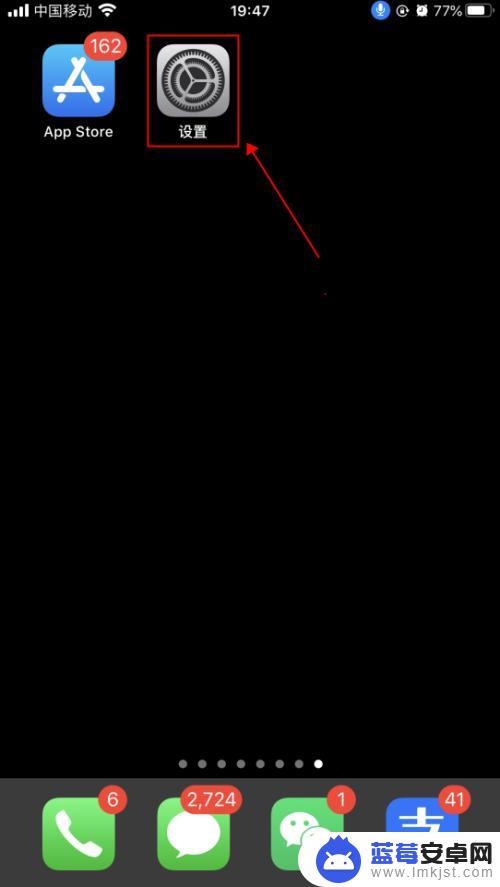
2.在设置界面,点击选择“辅助功能”,如下图所示
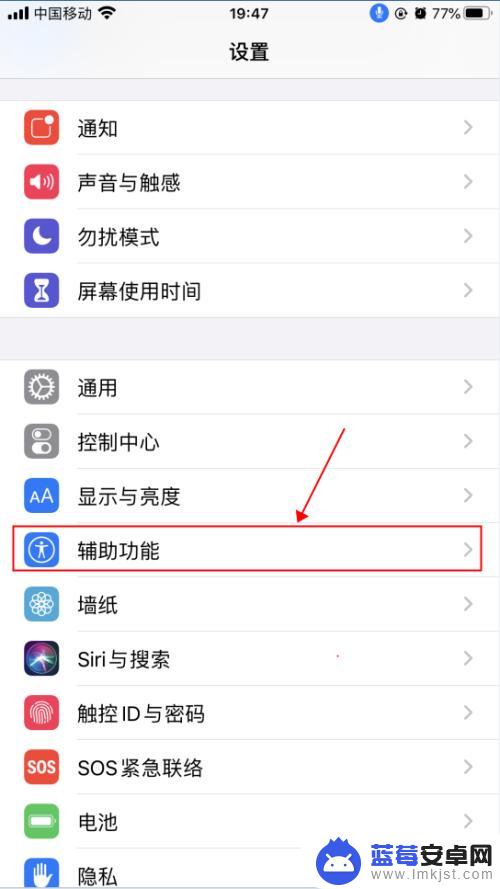
3.在辅助功能界面,点击选择“语音控制”,如下图所示
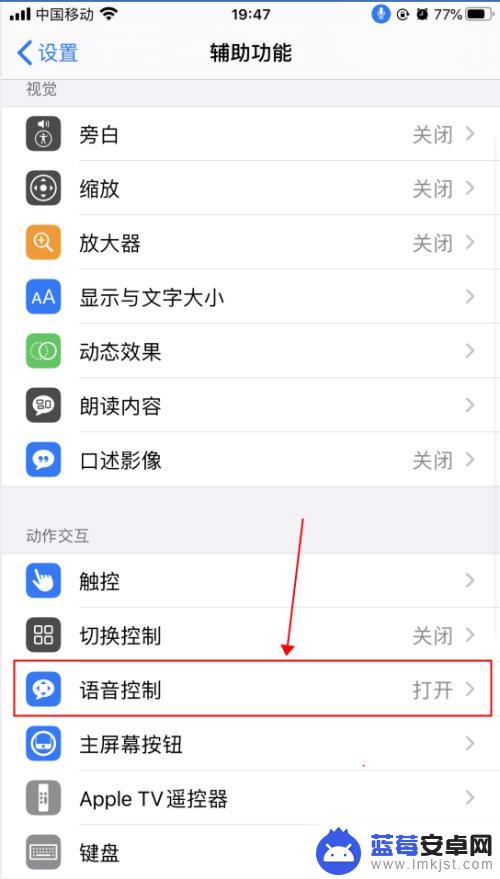
4.在语音控制界面,这里就是麦克风图标控制的界面了。语音控制是可以直接说出语音指令来控制手机的功能,点击“了解更多”,可以了解语音控制的功能和使用,如下图所示
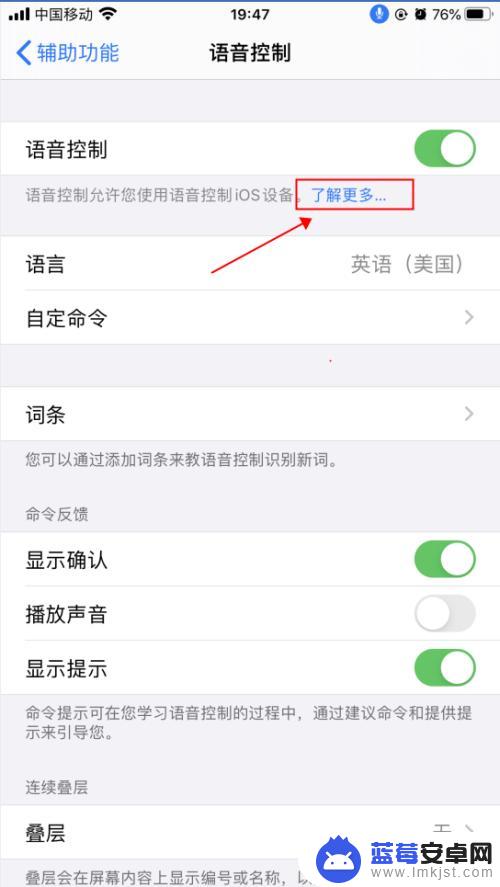
5.在弹出的语音控制导航界面,了解语音控制的基本功能。点击“继续”,了解如何使用语音控制,如何点击“完成”,如下图所示
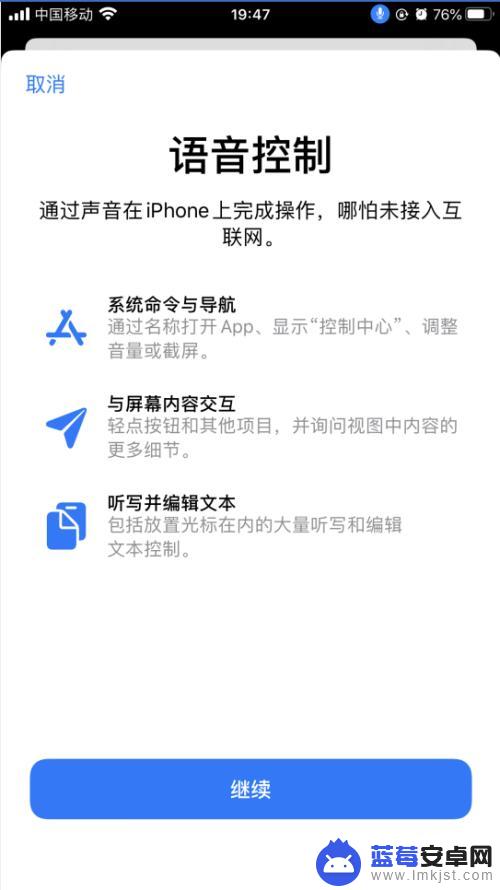
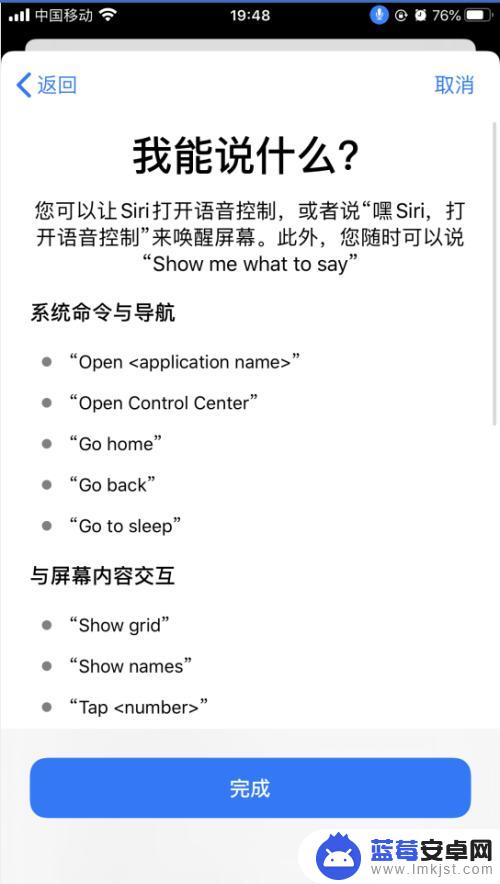
6.返回到语音控制界面,点击“自定命令”,如下图所示

7.在自定界面,可以创建新的命令,也可以修改已有的命令,如下图所示
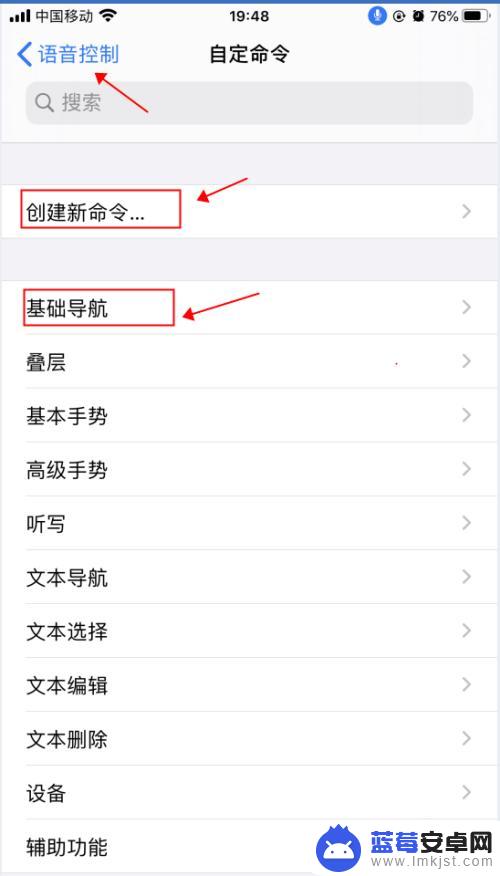
8.返回到语音控制界面,点击“语音控制”右侧的开关。选择关闭状态,则会关闭语音控制功能,随即麦克风的图标也会消失,如下图所示
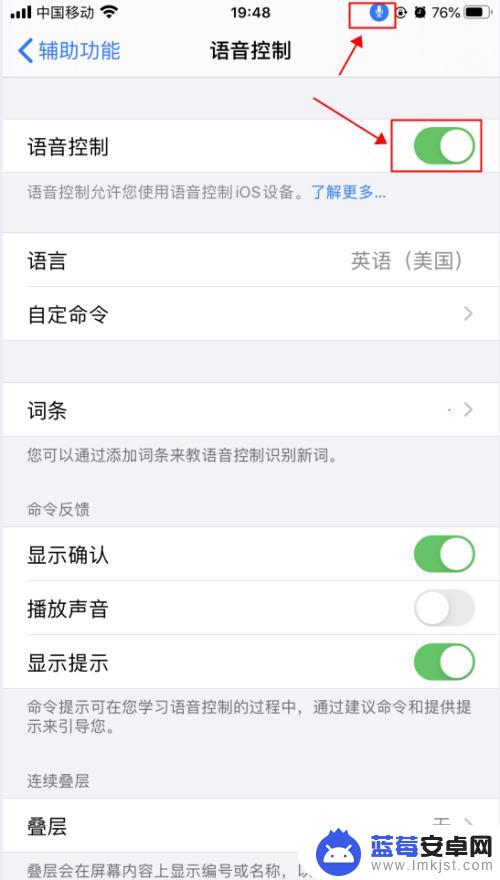
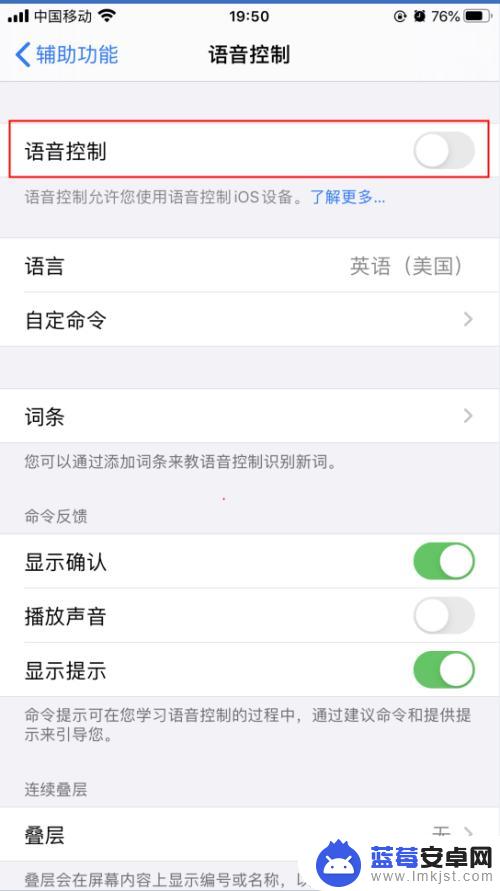
以上就是手机如何设置智能语音操控的全部内容,有遇到相同问题的用户可参考本文中介绍的步骤来进行修复,希望能够对大家有所帮助。












